Windows Updateの自動更新の設定を変更するには、以下の手順に従って操作してください。
- [スタート]をクリックし、「すべてのプログラム」−「Windows Update」の順にクリックします。
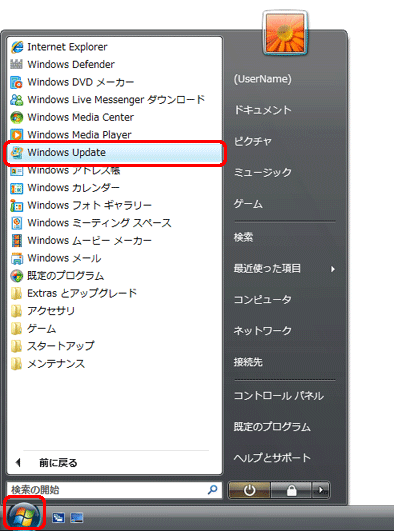
「Windows Update」画面が表示されます。
- [設定の変更]をクリックします。
![[設定の変更]の表示位置](/faq/doc/1031/answer/image/003538/dia_0808.gif)
「設定の変更」画面が表示されます。
- 更新プログラムのインストール方法をクリックして選択し、[OK]をクリックします。
![[更新プログラムをインストールする方法を選択します]の表示内容](/faq/doc/1031/answer/image/003538/dia_0809.gif)
インストール方法の内容は、次の通りです。
- 「更新プログラムを自動的にインストールする(推奨)」
インストール可能な更新プログラムがあるかどうかを設定日時に確認し、更新プログラムがある場合はダウンロードとインストールが実行されます。
設定日時にパソコンを起動していなかった場合は、設定日時以降で次回起動したときにダウンロードとインストールが実行されます。
- 「更新プログラムをダウンロードするが、インストールを行うかどうかは選択する」
インストール可能な更新プログラムがあるかどうかを自動的に確認し、更新プログラムがある場合は自動的にダウンロードが実行されます。
更新プログラムのダウンロード後、通知領域にインストールを促すメッセージが表示されます。
- 「更新プログラムを確認するが、ダウンロードとインストールを行うかどうかは選択する」
インストール可能な更新プログラムがあるかどうかを自動的に確認し、更新プログラムがある場合は通知領域にダウンロードとインストールを促すメッセージが表示されます。
- 「更新プログラムを確認しない(推奨されません)」
インストール可能なプログラムがあるかどうかを自動的に確認しません。
選択した場合は、Windows Updateを定期的に手動で実行してください。
「ユーザー アカウント制御」画面が表示されます。
- [続行]をクリックします。
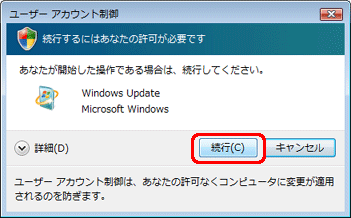
「Windows Update」画面に戻ります。
- [×]をクリックして「Windows Update」画面を閉じます。
以上の操作で、Windows Updateの自動更新の設定を変更できます。